За допомогою маски можна приховати частину шару. Існує два типи масок: прямокутні та овальні. Крім того, маска може мати м'який край для досягнення певних спеціальних ефектів.
Додавання маски
Існує кілька способів додати маску до шару. Спочатку виберіть шар.
- Виберіть ярлик зі списку Mask підменю Slideshow меню.
- Клацніть шар правою кнопкою миші на Сцені або розкадровуванні і виберіть ярлик з контекстного меню Mask підменю контекстного меню.
- Перейдіть на сторінку Параметри зображеннярозгорніть список "Ефекти" і "Маска", а потім клацніть на кнопці швидкого доступу до маски
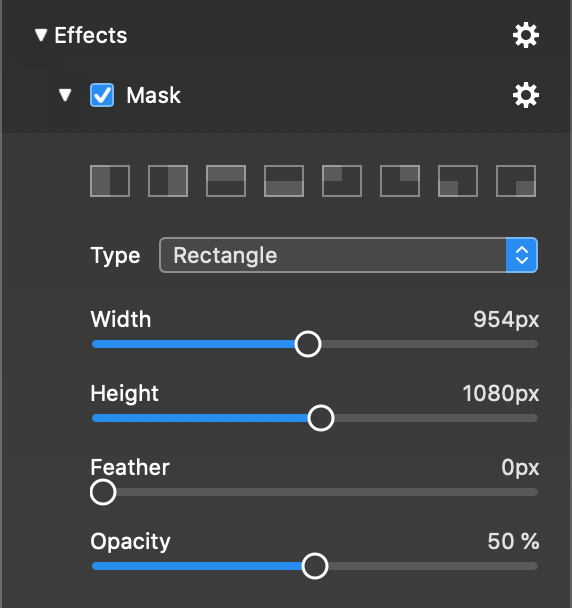
Налаштування параметрів маски
Всі ці комбінації створюють найпоширеніші маски, наприклад, ліву або праву половину Сцени. У деяких випадках вам можуть знадобитися маски різних розмірів. Для цього просто перетягніть повзунки Ширина і Висота або введіть розмір пікселів чисельно. Ви також можете налаштувати м'якість краю маски, змінивши параметр Перо. Зменшення значення параметра Непрозорість робить маску частково прозорою.
Якщо вам потрібна кругла маска, змініть тип з Прямокутник на Овал. Овальні маски особливо корисні з м'якими краями для створення ефекту віньєтки.
Налаштування маски на сцені
Маску можна позиціонувати, змінювати її розмір і обертати на Сцені. Для цього перемкніть перемикач поруч із коліщатками масштабування та обертання з положення "Шар" на "Маска". Рамка виділення шару зміниться з білого на синій колір, вказуючи на те, що ви перебуваєте в режимі редагування маски.
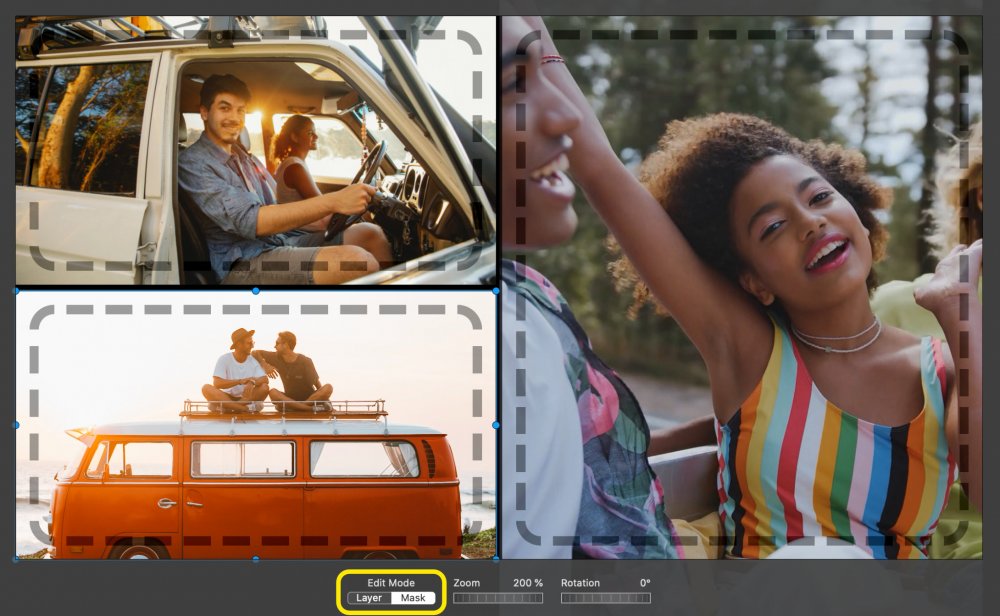
Тепер ви можете клацнути і перетягнути всередині синьої рамки, щоб розташувати маску. Клацніть на контрольні точки, щоб змінити розмір маски. Використовуйте коліщатка для масштабування або обертання маски.
💬
Двічі клацніть шар на Сцені, щоб швидко переключитися між режимом редагування шару і маски.
💬
Під час позиціонування або зміни розміру маски її непрозорість буде тимчасово зменшена, щоб ви могли бачити вміст шару, що допомагає правильно позиціонувати маску.
Анімаційні маски
Маски можна анімувати незалежно від вмісту шару. Ви можете мати
- Анімований вміст шару зі статичною маскою
- Статичний шар з анімованою маскою
- Анімований шар і анімована маска
Щоб анімувати маску, просто розташуйте, масштабуйте та обертайте її по-різному на початку та в кінці анімації.
💬
Зверніть увагу, що розмір маски буде постійним протягом всієї анімації. Анімувати можна лише положення, масштабування та обертання.
Маски зображень
Починаючи з FotoMagico 6.4, ви також можете використовувати зображення у відтінках сірого як маску, на додаток до прямокутних або овальних масок. Ось приклад того, чого можна досягти таким чином:
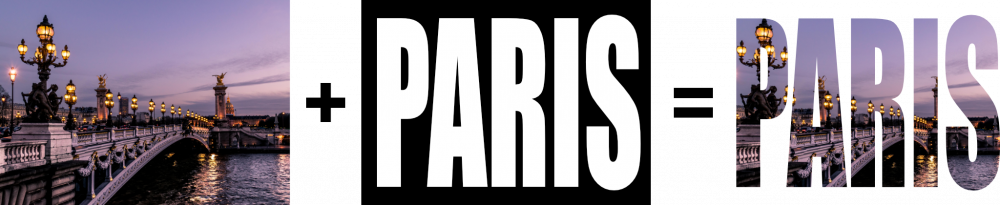
Перемкніть тип маски на "Зображення" і виберіть файл зображення у відтінках сірого, який буде використано як маску.
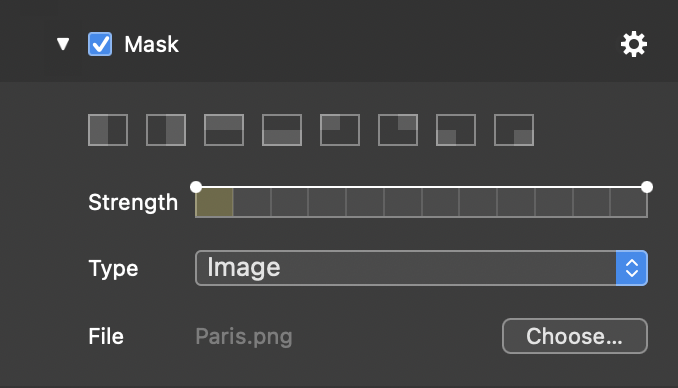
💬
Білі ділянки на цьому зображенні маски будуть видимими, а чорні - прихованими.
💬
Перевагу надають одноканальним PNG-файлам, але ви також можете використовувати інші формати файлів. Якщо ви виберете файл зображення з альфа-каналом, то буде використано саме альфа-канал.
